Correction de l'utilisation du processeur élevé DCFWinService sur Windows 11/10
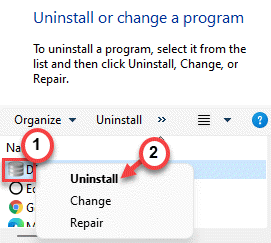
- 2190
- 518
- Thomas Richard
DCFWinService ou Dell Foundation Software Windows Service est un outil qui fournit des suggestions aux utilisateurs de Dell sur diverses choses. Si vous voyez que ce service particulier mange une partie majeure de vos ressources CPU, vous pouvez simplement désactiver / désinstaller manuellement ce logiciel de votre système.
Table des matières
- Correction 1 - Nettoyer le démarrage du système
- Correction 2 - Désactivez le DCFWinService
- Fix 3 - Désinstaller les services de la Dell Foundation
Correction 1 - Nettoyer le démarrage du système
Dans le mode de démarrage propre, vous pouvez désactiver tous les services inutiles (y compris le Dcfwinservice).
1. Au début, appuyez sur le Clé Windows + R Clés ensemble.
2. Ensuite, écrivez cette commande UTR dans le terminal, et après cela, frappez le Entrer clé.
msconfig
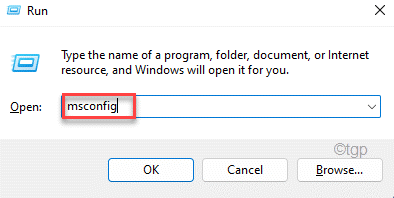
3. Juste, allez au «Général»Onglet.
4. Après cela, allez dans la section générale, cliquez sur le "Sélectif Commencez'Option de vérifier il.
5. Maintenant, enfin tu peux cocher l'option "Services de chargement des systèmes".
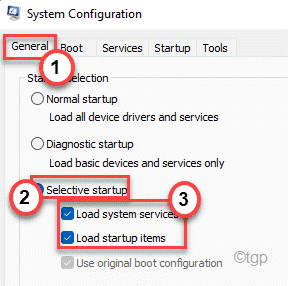
6. Ensuite, allez au «Prestations de service»Onglet.
7. Comme la deuxième étape implique, vous devez vérifier le "Cacher tous les services Microsoft".
8. De cette façon, seuls les services tiers seront sélectionnés. Enfin, cliquez sur le «Désactiver tous les".
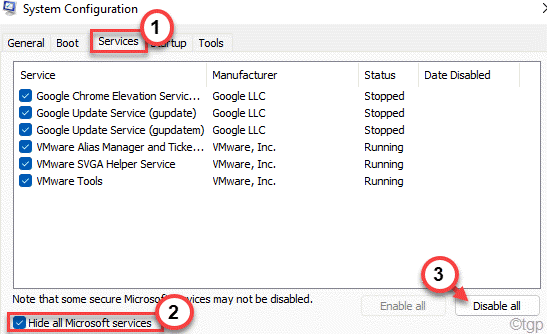
Tous les services inutiles, y compris le DCFWinService, seront désactivés.
9. Vous devez aller au «Commencez" section.
dix. Ici, vous devez cliquer sur le "Gestionnaire de tâches ouvert".
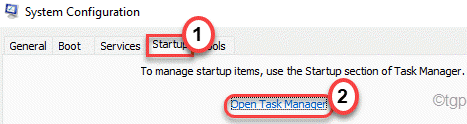
Le gestionnaire de tâches s'ouvrira.
11. Ici, localisez le «Dcfwinservice»Ou tout autre service lié à Dell dans la liste d'autres services.
12. Ensuite, cliquez avec le bouton droit sur le service et appuyez sur "Désactiver".
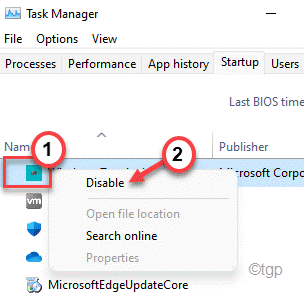
Lorsque vous avez désactivé tout le démarrage d'applications inutiles, fermez la fenêtre du gestionnaire de tâches.
13. Just, cliquez sur "Appliquer"Et puis sur"D'ACCORD".
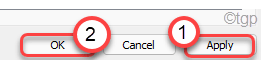
Après cela, vous remarquerez qu'une invite est apparue sur votre écran.
14. Just, cliquez sur "Redémarrage«Pour redémarrer le système en appliquant ces modifications.
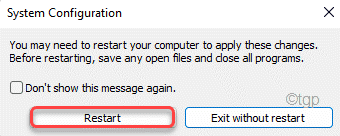
Après les redémarrages de votre ordinateur, DCFWinService ne mangera pas les ressources du CPU.
Correction 2 - Désactivez le DCFWinService
Vous pouvez facilement désactiver le DCFWinService ajustant le service manuellement.1. Au début, cliquez sur l'icône Windows et commencez à taper "prestations de service".2. Ensuite, appuyez sur le "Prestations de service"Dans les résultats de la recherche.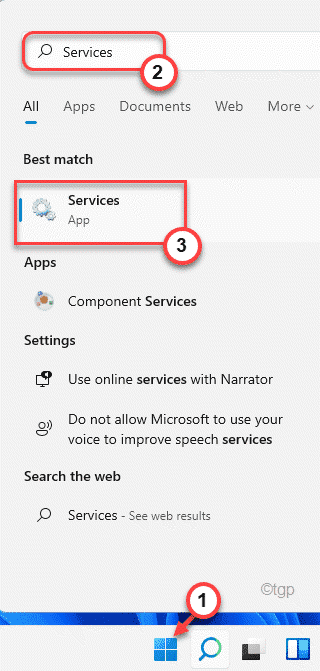 3. Lorsque les services s'ouvrent, recherchez le «Dcfwinservice»Dans la liste des services.4. Alors, clic-droit sur ce service et cliquez sur "Propriétés".
3. Lorsque les services s'ouvrent, recherchez le «Dcfwinservice»Dans la liste des services.4. Alors, clic-droit sur ce service et cliquez sur "Propriétés".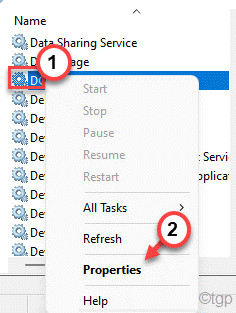 5. Après cela, cliquez sur l'icône déroulante du "Type de démarrage:"Et cliquez sur le"Désactivé".6. Maintenant, appuyez sur "Arrêt«Pour arrêter le service s'il fonctionne déjà.
5. Après cela, cliquez sur l'icône déroulante du "Type de démarrage:"Et cliquez sur le"Désactivé".6. Maintenant, appuyez sur "Arrêt«Pour arrêter le service s'il fonctionne déjà.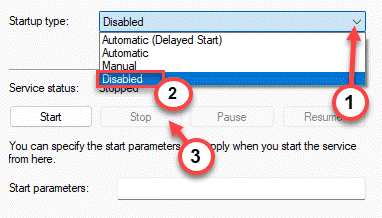 6. Ensuite, cliquez sur "Appliquer" et "D'ACCORD«Pour enregistrer les modifications.
6. Ensuite, cliquez sur "Appliquer" et "D'ACCORD«Pour enregistrer les modifications.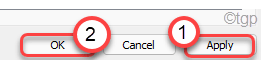 Comme le service ne démarre pas automatiquement, il ne consommera pas d'autres ressources CPU.
Comme le service ne démarre pas automatiquement, il ne consommera pas d'autres ressources CPU.Fix 3 - Désinstaller les services de la Dell Foundation
Si rien ne fonctionne pour vous, vous pouvez désinstaller les services Dell Foundation de votre ordinateur.1. Au début, appuyez sur le Clé Windows + R clés ensemble pour ouvrir le terminal de course.2. Ensuite, tapez "appwiz.cpl"Et cliquez sur"D'ACCORD".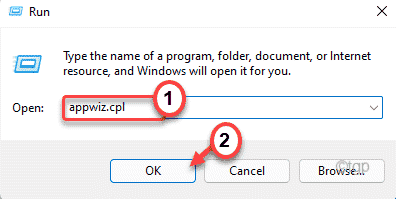 3. Lorsque la fenêtre du programme et des fonctionnalités apparaît, recherchez le «Services de la Fondation Dell»App dans la liste de toutes les applications.4. Ensuite, cliquez avec le bouton droit sur l'application et cliquez sur "Désinstaller"Pour désinstaller l'application.
3. Lorsque la fenêtre du programme et des fonctionnalités apparaît, recherchez le «Services de la Fondation Dell»App dans la liste de toutes les applications.4. Ensuite, cliquez avec le bouton droit sur l'application et cliquez sur "Désinstaller"Pour désinstaller l'application.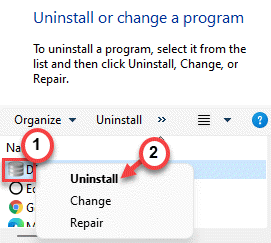 Maintenant, suivez les instructions à l'écran pour désinstaller l'application de votre appareil.Fermez la fenêtre du programme et des fonctionnalités et redémarrez le système. Ensuite, redémarrez votre ordinateur une fois. Cela repoussera tous les services associés à DCFwinService et vous ne sera plus confronté à ce problème.Si vous confrontez à nouveau le problème, essayez de désinstaller d'autres applications liées à Dell (Dell supportassist, Dell Production, Agent d'assistance Dell, etc.) à partir des programmes et fonctionnalités.Cela résoudra certainement votre problème.
Maintenant, suivez les instructions à l'écran pour désinstaller l'application de votre appareil.Fermez la fenêtre du programme et des fonctionnalités et redémarrez le système. Ensuite, redémarrez votre ordinateur une fois. Cela repoussera tous les services associés à DCFwinService et vous ne sera plus confronté à ce problème.Si vous confrontez à nouveau le problème, essayez de désinstaller d'autres applications liées à Dell (Dell supportassist, Dell Production, Agent d'assistance Dell, etc.) à partir des programmes et fonctionnalités.Cela résoudra certainement votre problème.
- « Comment corriger l'erreur d'analyse XML dans Microsoft Word
- Correction - Code d'erreur 0x8030002f lors de l'installation ou de la mise à niveau de Windows 11/10 »

